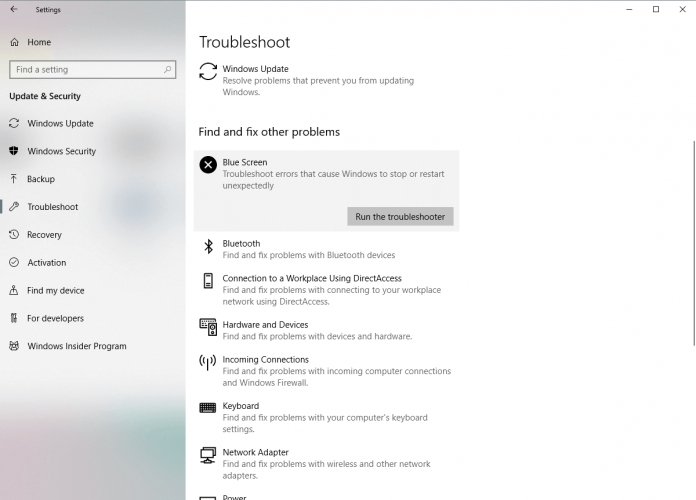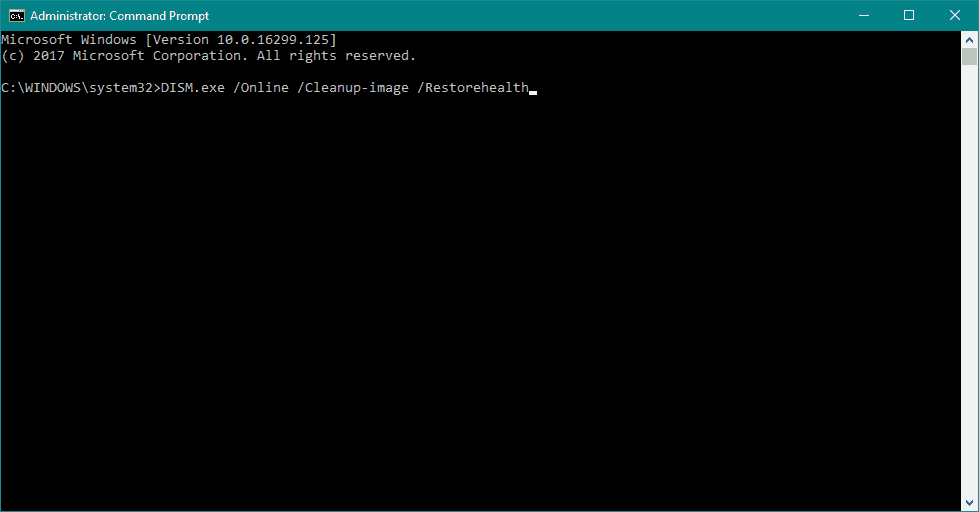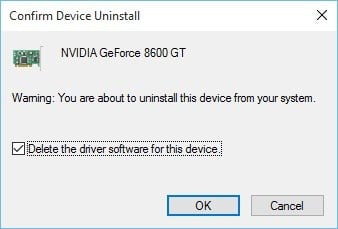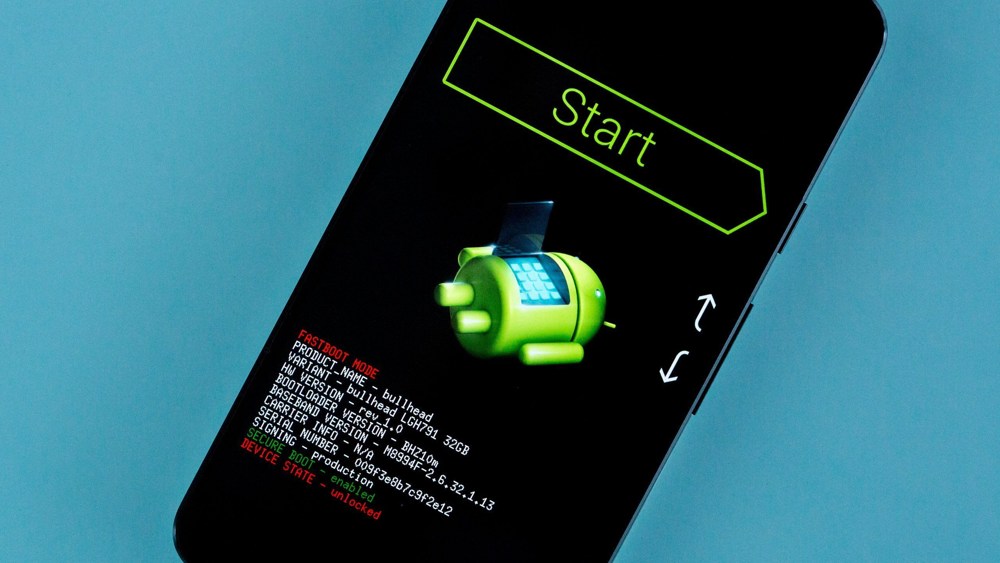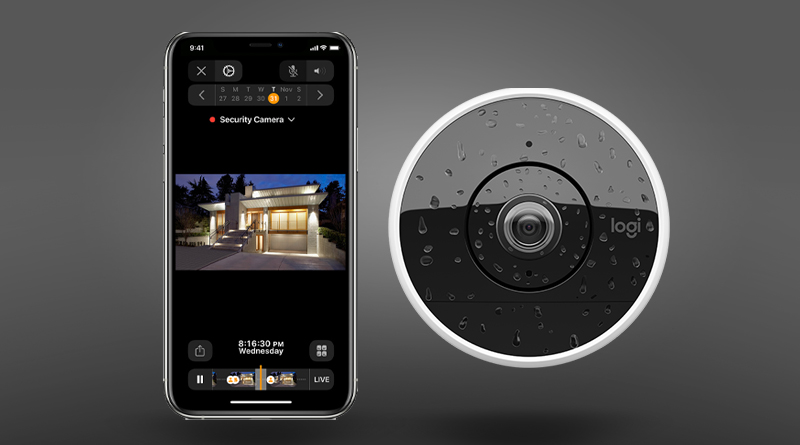DIPERBAIKI: ATTEMPTED_SWITCH_FROM_DPC kesalahan dalam Windows sepuluh

- Ada banyak kesalahan Blue Screen of Death yang bisa kamu lakukan Windows 10, dan meskipun kesalahan ini jarang terjadi, biasanya semua jenis kesalahan ini akan me-restart PC Anda untuk menghindari kerusakan.
- Windows 10 mungkin memiliki beberapa masalah dengan beberapa perangkat keras dan perangkat lunak yang lebih lama dan untuk memperbaikinya, penting bagi Anda untuk mengunduh dan menginstal tambalan terbaru menggunakan Windows Memperbarui.
- Kami memiliki bagian khusus yang didedikasikan untuk resolusi kesalahan BSoD. Tandai karena mungkin berguna dalam situasi serupa.
- Windows 10 kesalahan ini cukup sering terjadi, tetapi kami dapat menunjukkan kepada Anda apa yang harus dilakukan. Temukan semua panduan dan solusi ahli kami di Windows Bagian 10 kesalahan.

Ada banyak kesalahan Blue Screen of Death yang bisa kamu lakukan Windows 10, dan meskipun kesalahan ini jarang terjadi, biasanya semua jenis kesalahan ini akan me-restart PC Anda untuk menghindari kerusakan.
Karena kesalahan BSoD bisa menjadi masalah serius, hari ini kami akan menunjukkan cara memperbaiki kesalahan ATTEMPTED_SWITCH_FROM_DPC.
Bagaimana cara memperbaiki kesalahan ATTEMPTED_SWITCH_FROM_DPC BSoD?
Daftar Isi:
- Memperbarui Windows 10 dan semua driver Anda
- Jalankan pemecah masalah perangkat keras
- Jalankan pemindaian quét SFC
- Jalankan DISM
- Copot driver yang bermasalah
- Copot pemasangan aplikasi yang bermasalah.
- Putuskan sambungan drive DVD Anda
- Perlambat SSD Anda
Memperbaiki – ATTEMPTED_SWITCH_FROM_DPC Windows 10 kesalahan
Solusi 1 – Tingkatkan Windows 10 dan semua driver Anda
Windows 10 mungkin memiliki beberapa masalah dengan beberapa perangkat keras dan perangkat lunak yang lebih lama dan untuk memperbaikinya, penting bagi Anda untuk mengunduh dan menginstal tambalan terbaru menggunakan Windows Memperbarui.
Banyak dari tambalan ini memberikan peningkatan keamanan dan berbagai perbaikan yang terkait dengan perangkat keras dan perangkat lunak, jadi jika Anda ingin memperbaiki bug BSoD seperti ATTEMPTED_SWITCH_FROM_DPC, penting untuk menjaga Windows 10 hari.
Di luar Windows Perbarui, penting juga untuk selalu memperbarui driver Anda. Driver yang kedaluwarsa atau tidak kompatibel sering kali dapat menyebabkan masalah stabilitas dan kesalahan BSoD, jadi penting bagi Anda untuk memperbaruinya sesering mungkin.
Memperbarui driver cukup sederhana, dan Anda dapat mengunduh semua driver yang diperlukan langsung dari pabrikan perangkat keras Anda.
Menurut pengguna, adaptor Wi-Fi Anda sering kali dapat menyebabkan jenis kesalahan ini dan ada laporan bahwa driver touchpad yang sudah ketinggalan zaman dapat menyebabkan masalah ini di Windows 10 laptop. Hampir semua driver dapat menyebabkan jenis masalah ini dan untuk memperbaikinya, kami sarankan Anda memperbarui semua driver Anda.
Perbarui driver secara otomatis
Mencari driver sendiri bisa memakan waktu. Oleh karena itu, sebaiknya gunakan alat yang melakukan ini secara otomatis. Menggunakan pembaruan driver otomatis akan menyelamatkan Anda dari kesulitan mencari driver secara manual dan akan selalu menjaga sistem Anda tetap up to date dengan driver terbaru.
Tweakbit Driver Updater (disetujui oleh Microsoft dan Norton Antivirus) akan membantu Anda memperbarui driver secara otomatis dan mencegah kerusakan pada PC Anda dari menginstal versi driver yang salah. Setelah banyak pengujian, tim kami telah menyimpulkan bahwa ini adalah solusi otomatis terbaik.
Berikut panduan singkat tentang cara menggunakannya:
- Unduh dan pasang TweakBit .Pembaru Driver

- Setelah diinstal, program akan mulai memindai PC Anda untuk mencari driver yang sudah ketinggalan zaman. Driver Updater akan memeriksa versi driver Anda yang diinstal di database cloud-nya untuk versi terbaru dan merekomendasikan pembaruan yang sesuai. Yang perlu Anda lakukan adalah menunggu pemindaian selesai.
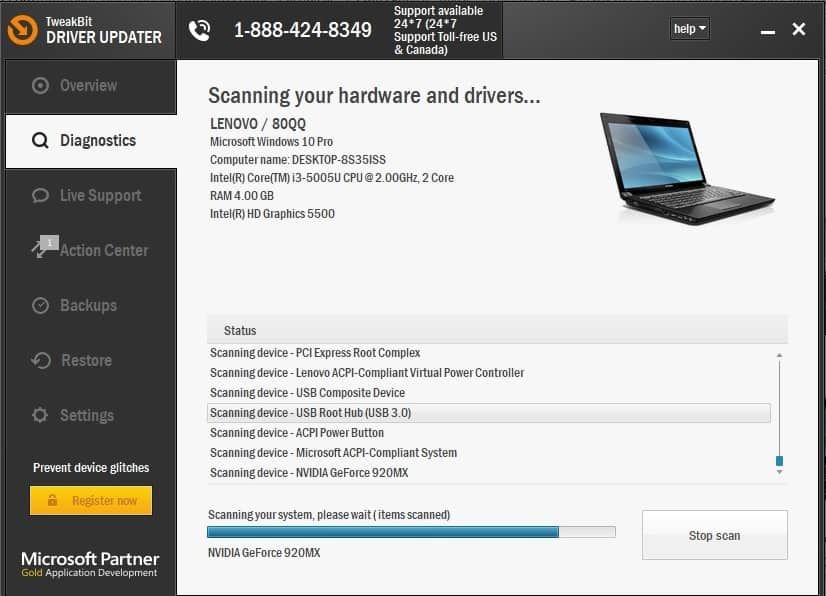
- Di akhir pemindaian, Anda akan mendapatkan laporan tentang semua driver masalah yang ditemukan di PC Anda. Tinjau daftar dan lihat apakah Anda ingin memperbarui setiap pengontrol satu per satu atau sekaligus. Untuk memperbarui pengontrol satu per satu, klik tautan Perbarui Pengontrol di sebelah nama pengontrol. Atau cukup klik tombol Perbarui Semua di bagian bawah untuk menginstal semua pembaruan yang disarankan secara otomatis.

Note: Beberapa driver perlu diinstal dalam beberapa langkah, jadi Anda perlu menekan tombol Perbarui berulang kali hingga semua komponennya diinstal.
Solusi 2 – Jalankan pemecah masalah perangkat keras
Jika memperbarui driver Anda tidak berhasil, coba Windows 10 Alat pemecahan masalah. Ini adalah alat universal yang pada dasarnya menangani semua jenis masalah di Windows 10. Dan itu juga bisa berguna dengan masalah BSOD.
Berikut cara menjalankannya Windows 10 Alat Pemecahan Masalah:
- Membuka Aplikasi konfigurasi Dan pergi ke Pembaruan dan keamanan bagian.
- Memilih Penyelesaian masalah dari menu di sebelah kiri.
- Memilih BSOD dari panel kanan dan klik Jalankan pemecah masalah.
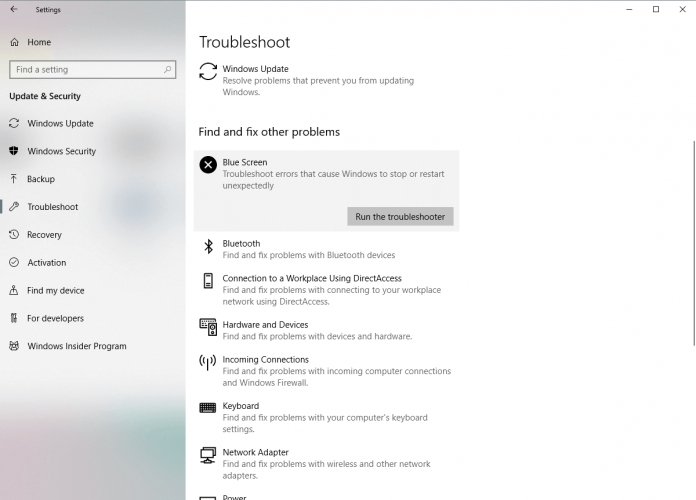
- Ikuti petunjuk di layar untuk menyelesaikan pemecah masalah.
Solusi 3 – Jalankan pemindaian quét SFC
Jika pemecah masalah tidak dapat menyelesaikan masalah, kami menjalankan pemindaian SFC. Ini adalah alat baris perintah yang memindai sistem Anda mencari kemungkinan masalah dan menyelesaikannya, jika memungkinkan. Jadi itu juga dapat membantu dengan kesalahan ATTEMPTED_SWITCH_FROM_DPC.
- Klik kanan pada tombol menu Start dan buka sistem (manajer).
- Ketik baris berikut dan tekan Enter: sfc / scannow

- Tunggu hingga proses selesai (mungkin memakan waktu cukup lama).
- Jika solusi ditemukan, itu akan diterapkan secara otomatis.
- Sekarang, tutup ikon sistem dan restart komputer Anda.
Solusi 4 – Jalankan DISM
Dan alat pemecahan masalah terakhir yang akan kita periksa di sini adalah DISM. Deployment Image Servicing and Management adalah utilitas baris perintah yang memuat ulang citra sistem. Memuat ulang citra sistem Ini dapat menghilangkan berbagai masalah, termasuk (semoga) kesalahan BSOD.
Kami akan memandu Anda melalui standar dan prosedur untuk menggunakan media instalasi di bawah ini:
- Klik kanan pada Mulai dan buka sistem (Admin).
- Rekatkan perintah berikut dan tekan Enter:
- DISM / Online / Bersihkan gambar / Pulihkan kesehatan
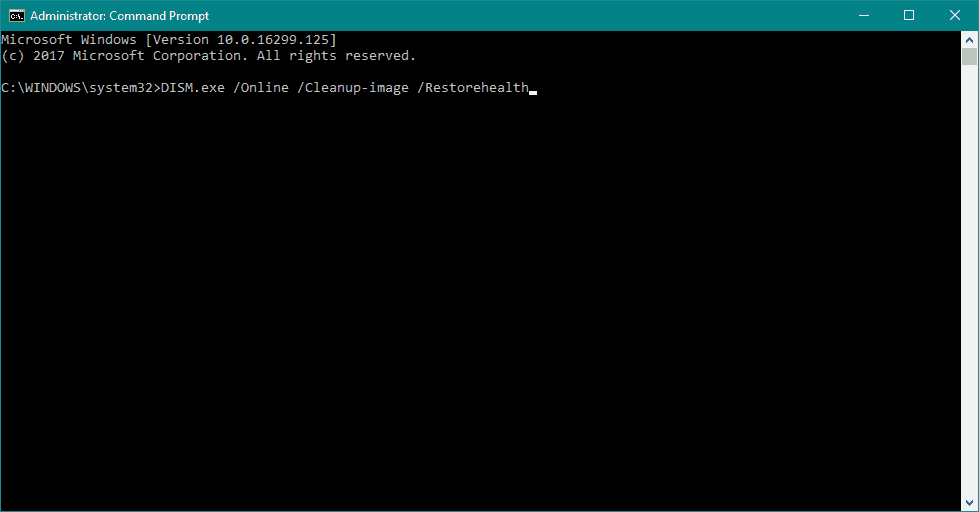
- DISM / Online / Bersihkan gambar / Pulihkan kesehatan
- Tunggu hingga pemindaian selesai.
- Restart komputer Anda dan coba update lagi.
- Dengan Windows media instalasi
- Masukkan Anda Windows media instalasi
- Klik kanan menu Start dan pilih Ikon dari menu. sistem (Admin).
- Pada baris perintah, ketik perintah berikut dan tekan Enter setelah setiap perintah:
- bongkar / online / pembersihan gambar / scanhealth
- hapus / online / bersihkan gambar / pulihkan
- Sekarang ketik perintah berikut dan tekan Enter:
- DISM / Online / Pembersihan Gambar / Pulihkan Kesehatan / Sumber: WIM: X: SourceInstall.wim:1 /Akses Terbatas
- Pastikan untuk mengubah satu X nilai dengan huruf drive yang terkait dengan Windows 10 pengaturan.
- Setelah prosedur selesai, restart komputer Anda.
Solusi 5 – Hapus instalan driver yang bermasalah
Dalam beberapa kasus, driver tertentu tidak didukung Windows 10, dan satu-satunya solusi adalah menghapusnya sepenuhnya. Untuk menghapus driver tertentu, Anda harus melakukan hal berikut:
- tekan Windows Kunci + X untuk membuka menu pengguna tingkat lanjut. Memilih Administrator perangkat dari daftar.
- Dengan Device Manager terbuka, cari driver yang bermasalah dan klik kanan. Memilih Copot pemasangan dari menu
- Jika tersedia, pilih Penghapus perangkat lunak driver untuk perangkat ini dan klik setuju.
- Setelah menguninstall driver, mengulang kembali komputer Anda
Pengguna telah melaporkan bahwa Qualcomm Atheros atau driver pembaca kartu all-in-one dapat menyebabkan kesalahan ATTEMPTED_SWITCH_FROM_DPC, jadi pastikan untuk menghapus driver ini. Setelah menguninstall driver yang bermasalah, Windows 10 akan secara otomatis menginstal driver default dan Anda dapat terus menggunakan driver default jika perangkat Anda berfungsi dengan baik atau Anda dapat mencoba mencari versi driver terbaru.
Solusi 6 – Copot pemasangan aplikasi yang bermasalah
Jika aplikasi tertentu tidak sepenuhnya kompatibel dengan Windows 10 dapat menyebabkan kesalahan layar biru seperti ATTEMPTED_SWITCH_FROM_DPC. Menurut pengguna, alat seperti WiseCleaner dapat menyebabkan kesalahan seperti itu, jadi Anda mungkin harus menghapusnya untuk memperbaiki masalah ini.
Selain itu, banyak pengguna telah melaporkan bahwa BitRaider adalah penyebab umum kesalahan BSoD ini dan untuk memperbaikinya Anda harus menonaktifkan BitRaider sepenuhnya.
Beberapa pengguna juga melaporkan bahwa perangkat lunak Acronis terkadang dapat menyebabkan kesalahan tersebut, tetapi Anda dapat dengan mudah memperbaiki masalah ini dengan memperbarui perangkat lunak Acronis ke versi terbaru.
Penyebab umum lain dari kesalahan tersebut adalah perangkat lunak anti-virus Anda dan menurut pengguna, satu-satunya solusi adalah menghapus semua program antivirus pihak ketiga.
Harap dicatat bahwa menghapus program anti-virus mungkin tidak memperbaiki masalah ini, karena banyak program anti-virus cenderung meninggalkan file tertentu setelah Anda menghapusnya. Untuk menghapus program anti-virus sepenuhnya, kami sarankan untuk menggunakan alat penghapus khusus.
Banyak perusahaan antivirus menyediakan alat ini untuk perangkat lunak mereka, jadi pastikan untuk mengunduh dan menggunakan salah satu alat ini.
Solusi 7 – Putuskan sambungan drive DVD Anda
Beberapa pengguna melaporkan bahwa mereka berhasil memperbaiki kesalahan ATTEMPTED_SWITCH_FROM_DPC dengan mencabut drive DVD mereka. Mencabut drive DVD Anda mungkin bukan solusi yang paling elegan, tetapi ini adalah solusi yang solid, menurut pengguna.
Agar aman, Anda juga dapat mencoba mengganti drive DVD, jika drive Anda saat ini gagal.
Solusi 8 – Perlambat SSD Anda
Sangat sedikit pengguna yang melaporkan bahwa SSD mereka dapat menyebabkan kesalahan ATTEMPTED_SWITCH_FROM_DPC. Menurut pengguna, sepertinya Windows 10 memiliki masalah tertentu dengan SSD cepat dan satu-satunya solusi adalah memperlambat SSD Anda.
Pengguna melaporkan masalah dengan SSD Samsung dan dengan menggunakan perangkat lunak Samsung Magician, mereka berhasil sedikit memperlambat drive mereka dan mengatasi kesalahan BSoD ini.
Blue Screen of Death ATTEMPTED_SWITCH_FROM_DPC dapat merepotkan, dan karena kesalahan ini biasanya disebabkan oleh driver yang salah atau beberapa masalah perangkat keras kecil, itu dapat dengan mudah diperbaiki dengan salah satu solusi kami.
FAQ: Baca lebih lanjut tentang KONVERSI DARI kesalahan DPC
- Apa itu kesalahan SWITCH ATTEMPT DPC?
Kesalahan ENTER DPC SWITCH adalah kesalahan BSoD yang dapat disebabkan oleh berbagai masalah perangkat keras dan perangkat lunak. Namun, sebagian besar penyebabnya berasal dari drive DVD atau SSD.
- Bagaimana cara memperbaiki kesalahan DPC SWITCH TRY?
Berikut adalah langkah-langkah yang dapat Anda ambil untuk memperbaiki masalah ini: Perbarui Windows 10 dan semua drivernya, jalankan Pemecah Masalah Perangkat Keras, jalankan pemindaian SFC dan DISM, hapus instalan driver dan aplikasi yang bermasalah, cabut drive DVD, perlambat drive SSD Anda.
DPC adalah singkatan dari Deferred Procedure Call Windows mekanisme yang memungkinkan tugas-tugas dengan prioritas tinggi untuk menunda tugas-tugas yang diperlukan tetapi dengan prioritas yang lebih rendah untuk eksekusi nanti.
Dari editor Note: Posting ini awalnya diterbitkan pada Agustus 2018 dan sejak itu diperbarui dan diperbarui pada Mei 2020 untuk memberikan kesegaran, akurasi, dan kelengkapan.